裁剪影片一直是編輯工作流程的重要組成部分。我堅信,深入了解這項技能對於製作高品質影片至關重要。如果您是一位鼓舞人心的影片編輯者,那麼是時候開始學習如何在 DaVinci Resolve 中進行裁剪了。在今天的文章中,我們將學習各種技術 如何在DaVinci Resolve中裁剪視頻,例如使用螢幕控制、檢查器進行裁剪、更改寬高比以及輕鬆裁剪影片的值得稱讚的替代解決方案。
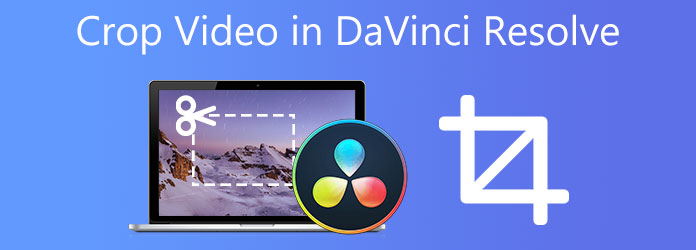
第1部分。 透過 3 種方法在 DaVinci Resolve 中快速裁剪視頻
該程式被認為是世界上最快的專業編輯軟體。它就是 DaVinci Resolve。它是一款非常先進的專業影片編輯應用程序,包含使用 DaVinci Resolve 進行裁剪和更改縱橫比等所有編輯功能。編輯功能複雜而高效,為創作者提供了所需的所有控制權。不僅如此,它還包含大量過渡和效果,使編輯人員可以輕鬆輕鬆地工作。它有一個功能免費版本,儘管需要一個很高的學習曲線來適應它。讓我們來了解一下在DaVinci Resolve中裁剪影片的三種方法。
1. 更改輸出分辨率
筆記: 執行此方法不會改變視訊;相反,它將完全改變整個項目的分辨率。
步驟1。 上午,導航 文件 > 項目設定。它將引導您到另一個視窗。
第2步。 d”>主設定, 去 時間解析度,點擊下拉式選單,然後點擊 風俗。將數字變更為您想要的大小。
步驟 3. 舊”>圖像縮放 在功能表列上並選擇 輸入縮放 選擇號碼後。將設定修改為 使用裁切縮放全幀.
步驟4。 改變了影片的解析度。
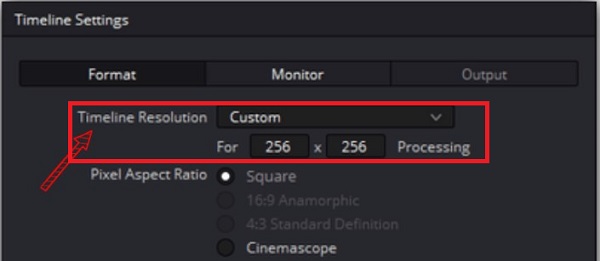
2. 使用檢查器裁切視頻
步驟1。 很容易安裝在您的電腦上。前往 編輯 頁面並選擇所需的影片進行裁切。
第2步。 他 督察 在右側角落。
提示: 若要展開此頁面,請按一下旁邊的箭頭 督察 按鈕。
步驟 3. 找到 裁切 部分並雙擊它。
步驟4。 oice 從您喜歡的一側裁剪影片。例如,在 裁切權 按鈕,然後您可以製作一個黑條,導出影片時該黑條將成為影片的一部分。
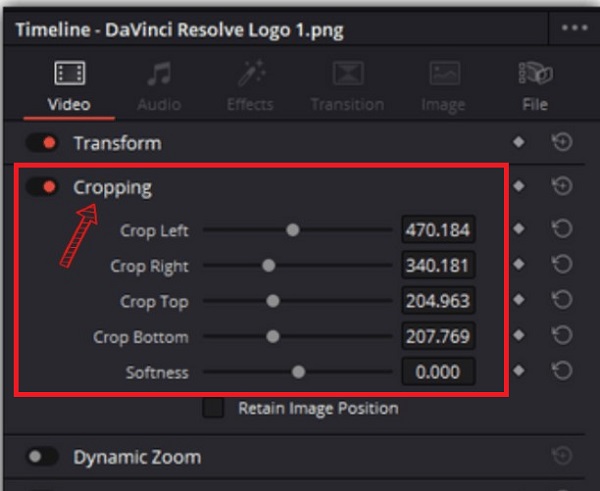
3. 使用螢幕控制項裁切影片
步驟1。 粗體”>編輯 頁面並在啟動軟體時點擊您要裁剪的影片剪輯。
第2步。 檢視器,點選介面左下角的下拉按鈕,然後點選 莊稼 按鈕。
步驟 3. 視訊邊框的中間欄,您可以從檢視器中拖曳以立即裁剪剪輯。
提示: 如果直接從檢視器中進行裁剪,將會節省大量時間。
步驟4。 在下拉式選單中選擇 轉換 使用螢幕控制根據您的喜好旋轉、翻轉、縮放和平移影片。
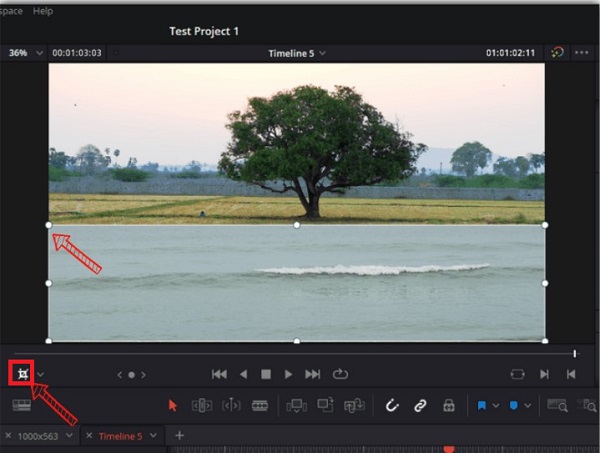
第2部分。 使用替代工具裁切影片的有效方法
如果你認為 DaVinci Resolve 在裁剪影片方面很困難,那麼 終極視訊轉換器 是您解決裁剪困難的編輯夥伴。它充滿了高效的功能,例如輕鬆理想地裁剪影片。您可以在轉換視訊輸出之前修改您選擇的寬高比,同時修改視訊輸出的解析度、幀速率、位元率和音訊設定。不僅如此,它還容納各種音訊和視訊格式並將其轉換為超過 500 種輸出。使用者喜歡這個工具是因為它直覺的介面。它有一個特定的設置,即使是初學者也可以透過其基本編輯功能來享受。帶著如此多的期待,這裡有一份關於使用替代解決方案在 DaVinci Resolve 中裁剪影片的完整指南。

- 完美裁切/旋轉/修剪/分割影片。
- 提高視訊品質並轉換 GIF 轉 MP4、AVI 等。
- 包括效果、浮水印和最佳濾鏡。
- GIF 動畫製作器,壓縮影片剪輯,編輯 ID3 標籤。
- 使用您想要的剪輯、音樂和圖像創建令人難以置信的音樂影片。
免費下載
對於 Windows
安全下載
免費下載
對於 macOS
安全下載
步驟1。 啟動該工具
要下載軟體,請開啟瀏覽器並造訪 Video Converter Ultimate 的官方頁面。然後,運行該工具。安裝後,找到 工具箱 > 視訊裁切器.
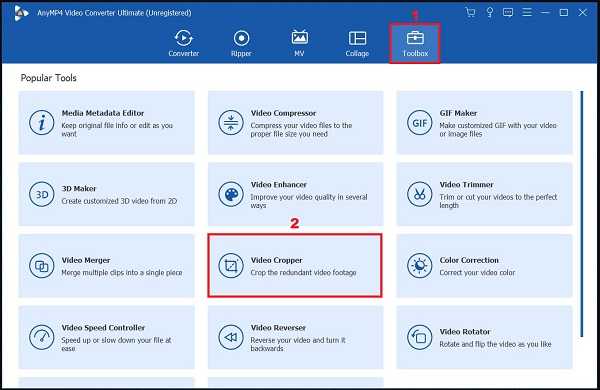
第2步。 上傳文件
選擇後 影片裁切器,它會引導您導入文件。選擇 加號 (+) 按鈕或將檔案拖曳到介面中間即可上傳影片剪輯。

步驟 3. 裁切影片剪輯
要裁剪視頻,請使用車把。根據您想要的尺寸裁剪影片。
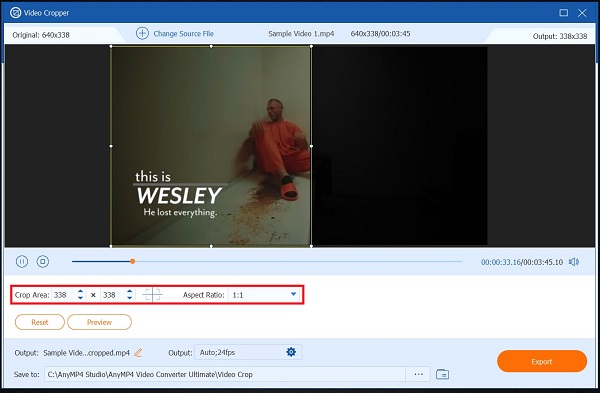
步驟4。 更改輸出設定
裁剪後,您也可以在匯出之前更改輸出設定。修改解析度、幀速率、品質、縮放模式和音訊設定。修改完後,點選 好的.
尖端
可以在匯出之前更改視訊輸出設定。其中包括視訊解析度和格式以及幀速率、位元率和音訊設定的變更。
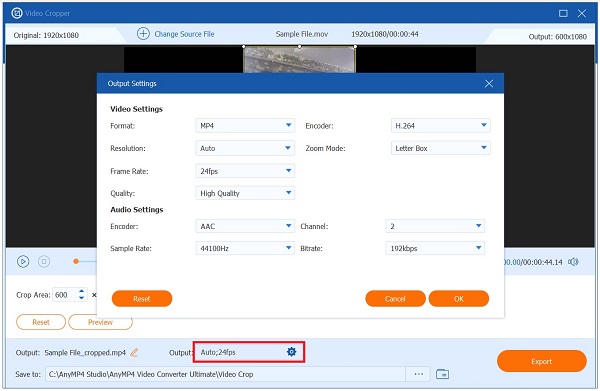
步驟 5。 重命名裁剪後的視頻
更改輸出設定後,您可以透過點擊 筆 按鈕。
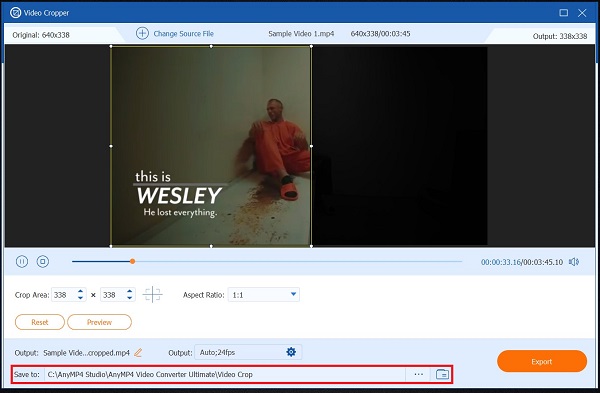
步驟 6。 立即匯出文件
最後,要儲存在裁切影片中所做的所有更改,請選擇「匯出」按鈕。現在,您可以在電腦上的資料夾目標上播放裁剪後的影片。
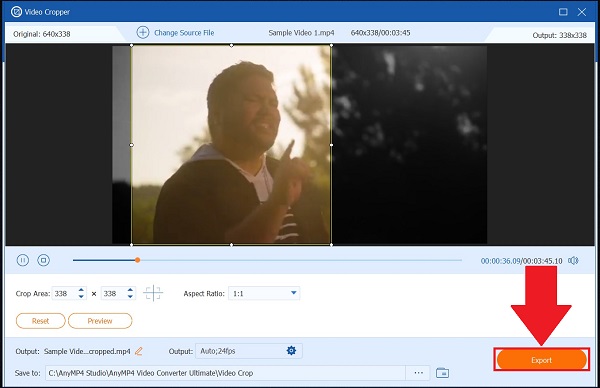
第 3 部分。 有關如何在 Davinci Resolve 中裁剪影片的常見問題解答
-
DaVinci Resolve 是一個複雜的工具嗎?
DaVinci Resolve 不是一個容易學習的程式。然而,對於初學者來說,了解影片製作的基礎知識和創建影片內容有一個巨大的學習曲線。
-
DaVinci Resolve 中是否可以使用遮罩?
Davinci Resolve 的 Fusion 頁面有許多面具可供選擇。工具列有四種最常用的顯示:b 樣條、橢圓、矩形和多邊形。前兩個是基本形狀,後兩個可以勾勒輪廓。
-
我可以使用 DaVinci Resolve 製作圓形或橢圓形作物嗎?
您可以在DaVinci Resolve的Fusion頁面上製作圓形、橢圓形或橢圓形裁切。只需單擊一下,您就可以啟用“橢圓”選項,這將幫助您快速建立所需的形狀。接下來,在「編輯」頁面上,您可以透過放大或縮小、平移或傾斜來修改裁剪,直到您獲得結果。
結論
話雖如此,DaVinci Resolve 是一款優秀的編輯軟體,適合長期從事編輯領域的專業人士。您可以獲得有關如何進行的方法 在 Davinci Resolve 中裁剪視頻。但是,如果您認為這個工具太小而無法使用,您可以使用 終極視訊轉換器。它有一個簡單的介面,可以讓您的裁剪任務變得簡單又快速。


